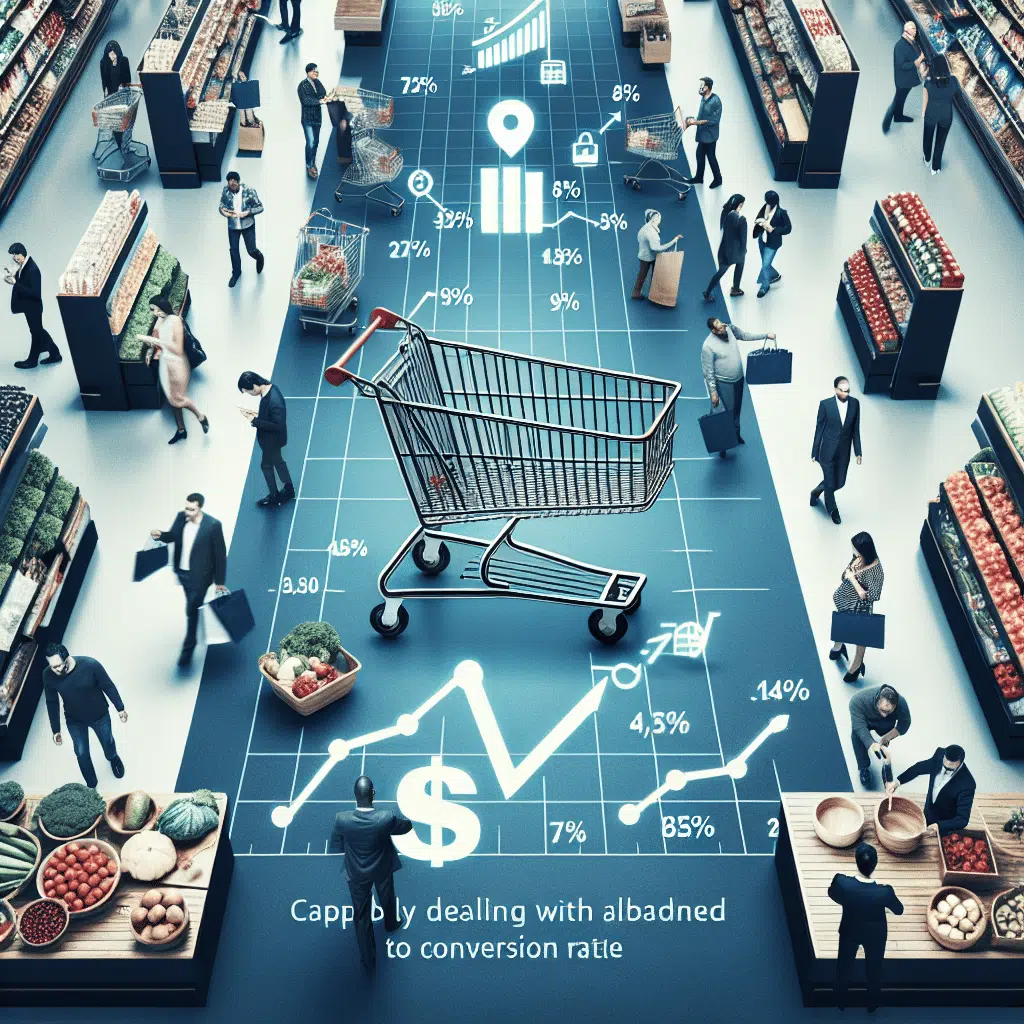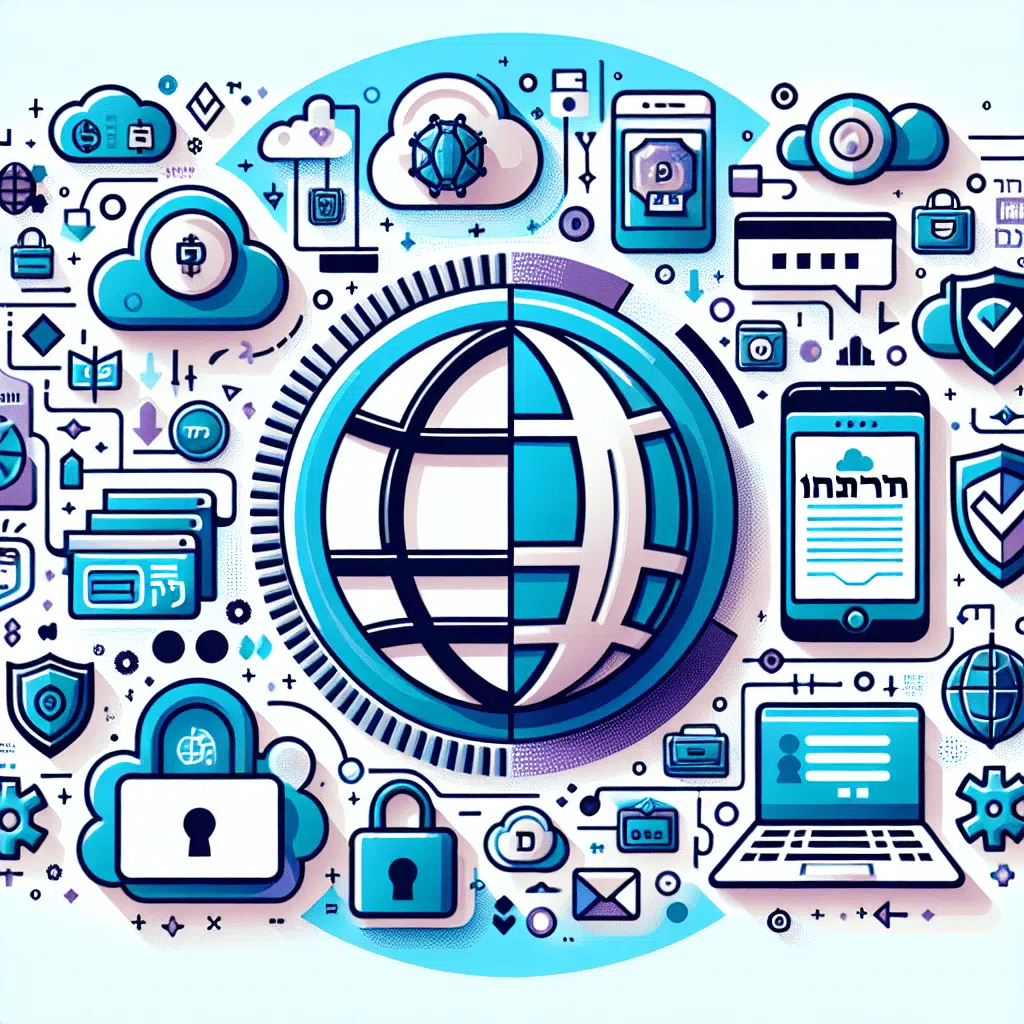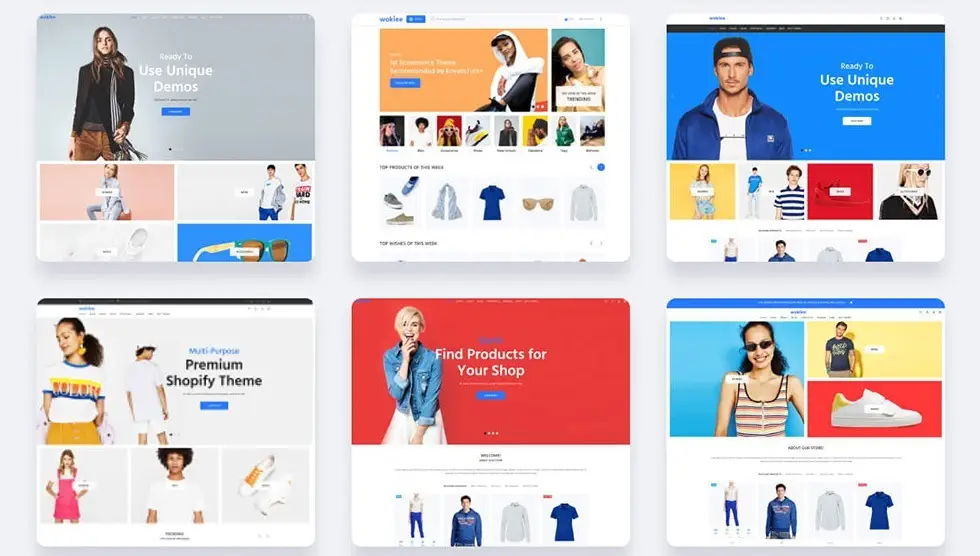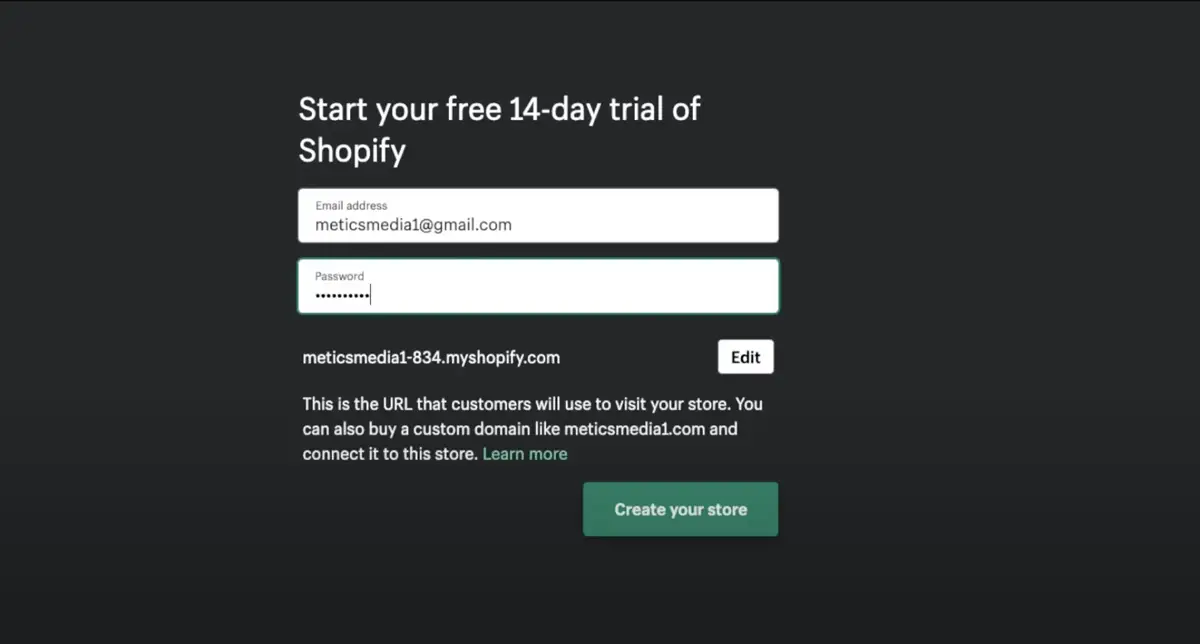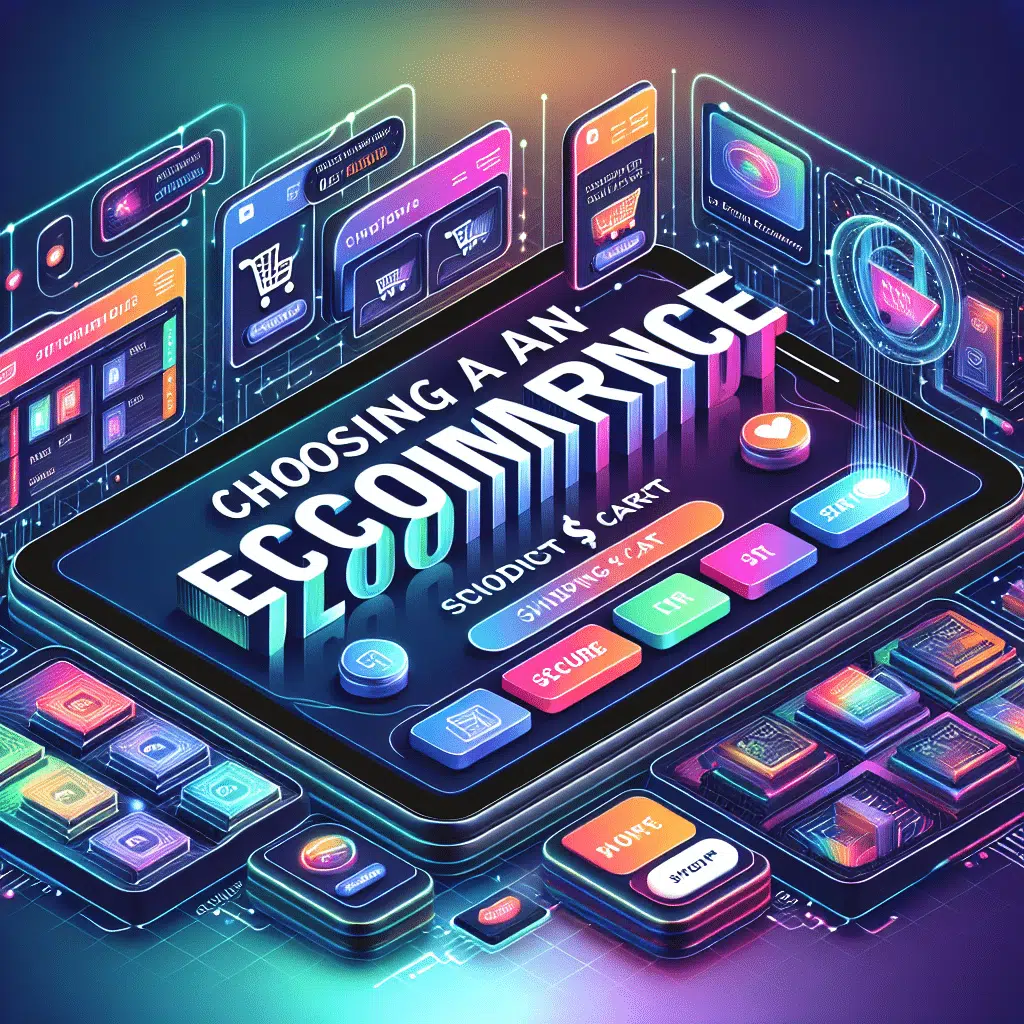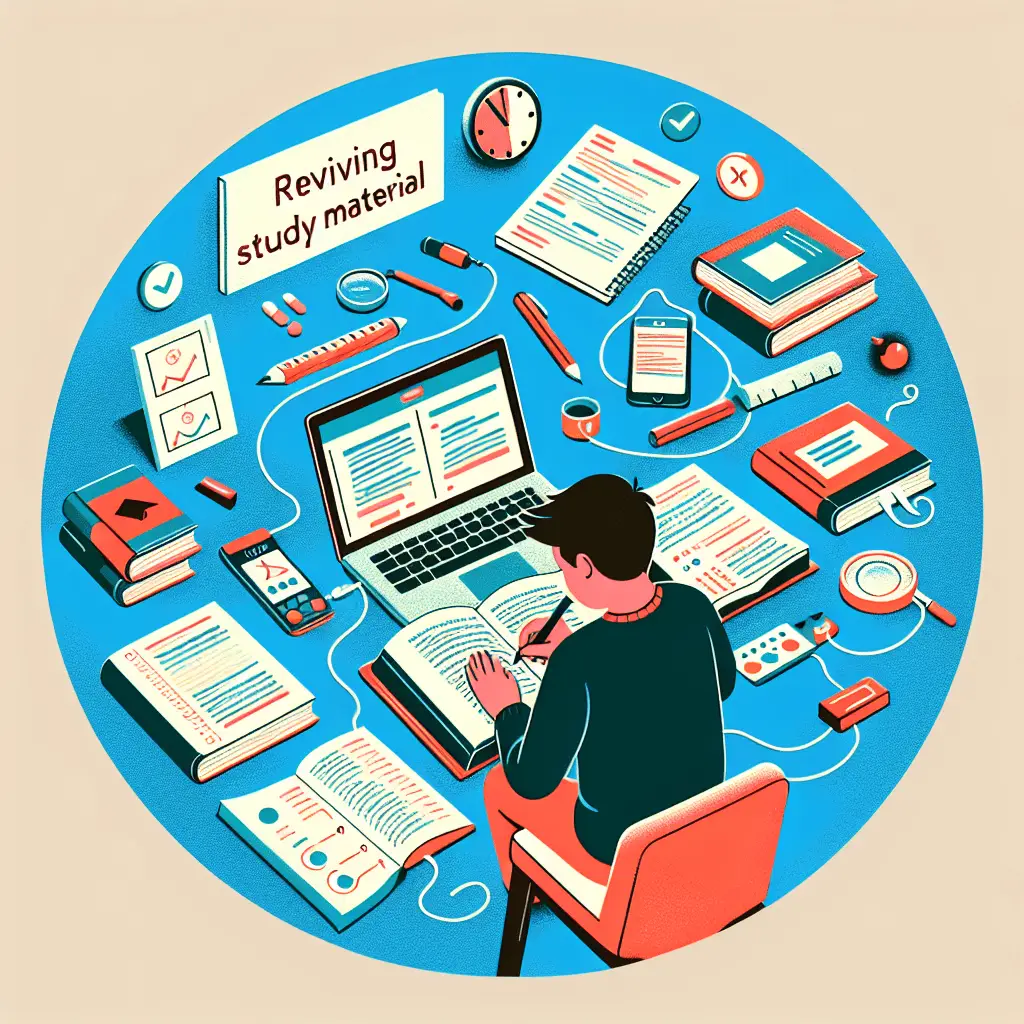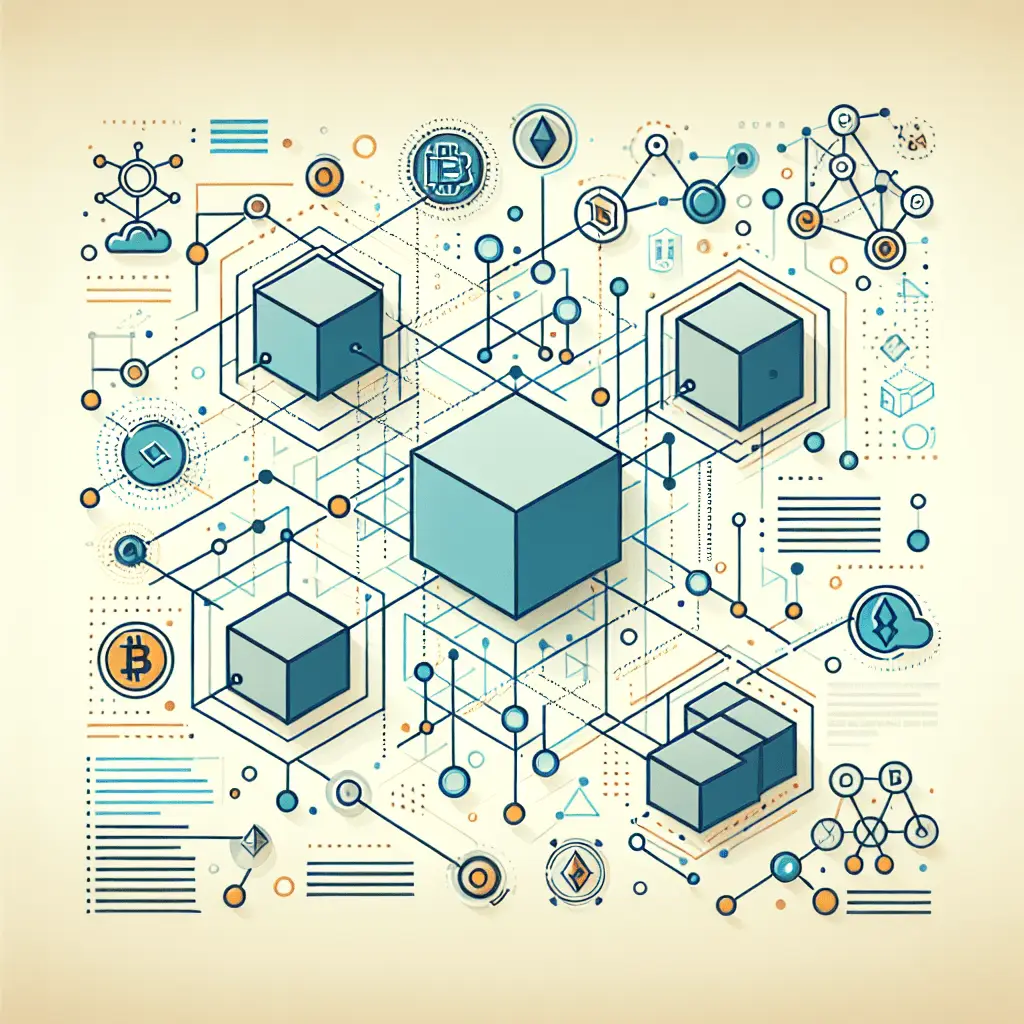אם אתם רוצים ללמוד על כל הדרכים שבהן תוכלו לנהל את האוטומציות שלכם, הגעתם למקום הנכון! המשיכו לקרוא כדי ללמוד איך לערוך, לשכפל, ליצור תבנית, להשבית, להפעיל, לתאר, למחוק, להעביר בעלות… צריכים להמשיך?
עריכת אוטומציה
אחרי שהוספתם אוטומציות ללוח (board), לחצו על לשונית "אוטומציות בלוח" כדי לנהל את האוטומציות שלכם. כדי לערוך את האוטומציה שלכם, לחצו על תפריט שלושת הנקודות ובחרו "עריכת אוטומציה":

זה יפתח את בונה האוטומציה שבו תוכלו להוסיף, לערוך או להסיר בלוקים כדי לשנות את האוטומציה שלכם. בעריכה תוכלו לראות את "היסטוריית ריצות" של האוטומציה. תוכלו ללחוץ על ריצה כדי לראות את הפרטים שלה, כולל את הפריט שעליו בוצעה האוטומציה ומי הפעל את האוטומציה:

לחצו על לשונית "מידע" כדי ללמוד עוד על האוטומציה. תוכלו לראות מי יצר את האוטומציה, מתי היא עודכנה לאחרונה, ומספרי זיהוי של האוטומציה ושל המתכון (חשוב לפתרון בעיות):
לחצו על לשונית "ניתוחים" כדי ללמוד עוד על היסטוריית האוטומציה. כאן תוכלו לראות את 10 הימים האחרונים של פעילות האוטומציה. תוכלו לראות כמה ריצות הצליחו, כמה נכשלו, וכמה ריצות עדיין בתהליך. תוכלו גם לראות כמה פעולות נעשו על ידי אוטומציה זו:

לתאר את האוטומציה שלכם

להפעיל/להשבית אוטומציה


יהיה עליכם להמיר כל אוטומציה ל"פעיל" או "כבוי", בהתאם להעדפה שלכם. ברגע זה, אין אפשרות לחבר את כל האוטומציות יחד.
שכפול אוטומציה
אם תפתחו את תפריט "עוד פעולות" בחלק העליון של בונה האוטומציה, תראו את האפשרות "שכפל אוטומציה":

שמור אוטומציה כתבנית
אתם יכולים לשמור את האוטומציה המותאמת שלכם כתבנית ולהפוך אותה לנגישה לכל מי שיש לו חשבון במערכת monday.com. תמצאו את האפשרות בתפריט "עוד פעולות".
בחירת שם לתבנית שלכם תעזור לאחרים בחשבון להבין איך הם יכולים להשתמש בה. לאחר שבחרתם שם, לחצו על "צור תבנית" כדי לשמור אותה.
אתם יכולים ליצור תבנית רק מאוטומציה מותאמת:

מחיקת אוטומציה
אם אתם רוצים למחוק את האוטומציה שלכם, תוכלו גם למצוא אפשרות זו תחת תפריט "עוד פעולות":

העברת בעלות על אוטומציה
אתם יכולים להעביר בעלות מאדם אחד לאחר בכמה קליקים! זה אידיאלי אם תרצו שאחד מחברי הצוות ייקח על עצמו לוח או אוטומציה אחת בלוח. על ידי העברת בעלות, אתם מעניקים להם את היכולת לערוך כל אוטומציה שאתם (או אדם אחר) יצרתם.
ממרכז האוטומציה
כדי להעביר בעלות, מצאו את האוטומציה שאתם רוצים להעביר, פתחו את תפריט האוטומציה ובחרו "ערוך אוטומציה":

בתפריט "עוד פעולות", בחרו "העבר בעלות":

יופיע חלון שיבקש ממכם לבחור בעלים חדש מתוך תפריט נפתח. תוכלו להקליד שם לחיפוש. לאחר שבחרתם את הבעלים החדש, לחצו על כפתור "העבר בעלות":

לאחר שלחצתם על הכפתור, החלון יסגר ותראו התראה בחלק העליון של המסך המאשרת שההעברה הייתה מוצלחת:

מקטע "ניהול"
אם אתם מנהלי מערכת של החשבון שלכם, תוכלו להעביר אוטומציות ממקטע "ניהול" של החשבון שלכם. כדי להעביר בעלות, לחצו על התמונה שלכם > "ניהול" > "משתמשים" > "בעלות על אוטומציות":

כאשר אתם משביתים משתמשים בחשבון שלכם, תוכלו גם להעביר בעלות על אוטומציות ואינטגרציות מסוימות שהיו בבעלות המשתמש ההוא. כדי להשבית משתמש, לחצו על תפריט שלושת הנקודות בצד ימין של שמו. בתפריט שנפתח, בחרו "השבת משתמש". תופיע הודעת דיאלוג עם אפשרות להקצות בעלות חדשה על האוטומציות והאינטגרציות של המשתמש ההוא.

העברת בעלות על אינטגרציה
כדי להעביר בעלות על אינטגרציה, פעלו לפי אותם ההוראות במקטע הקודם על העברת בעלות על אוטומציה. עם זאת, יש כמה הבדלים חשובים בפונקציונליות.
בעת העברת אינטגרציות, הן יתנתקו אוטומטית עד שהבעלים החדש יחבר אותן מחדש ידנית. האינטגרציות שניתן להעביר את בעלותן הן:
- כל האינטגרציות הסטטיות
- אינטגרציות אפליקציות על ידי monday.com, כמו Jira ו-GitHub
- אינטגרציות מהשוק
אם יש לכם שאלות, אנא פנו לצוות שלנו כאן. אנחנו זמינים 24/7 ונשמח לעזור.